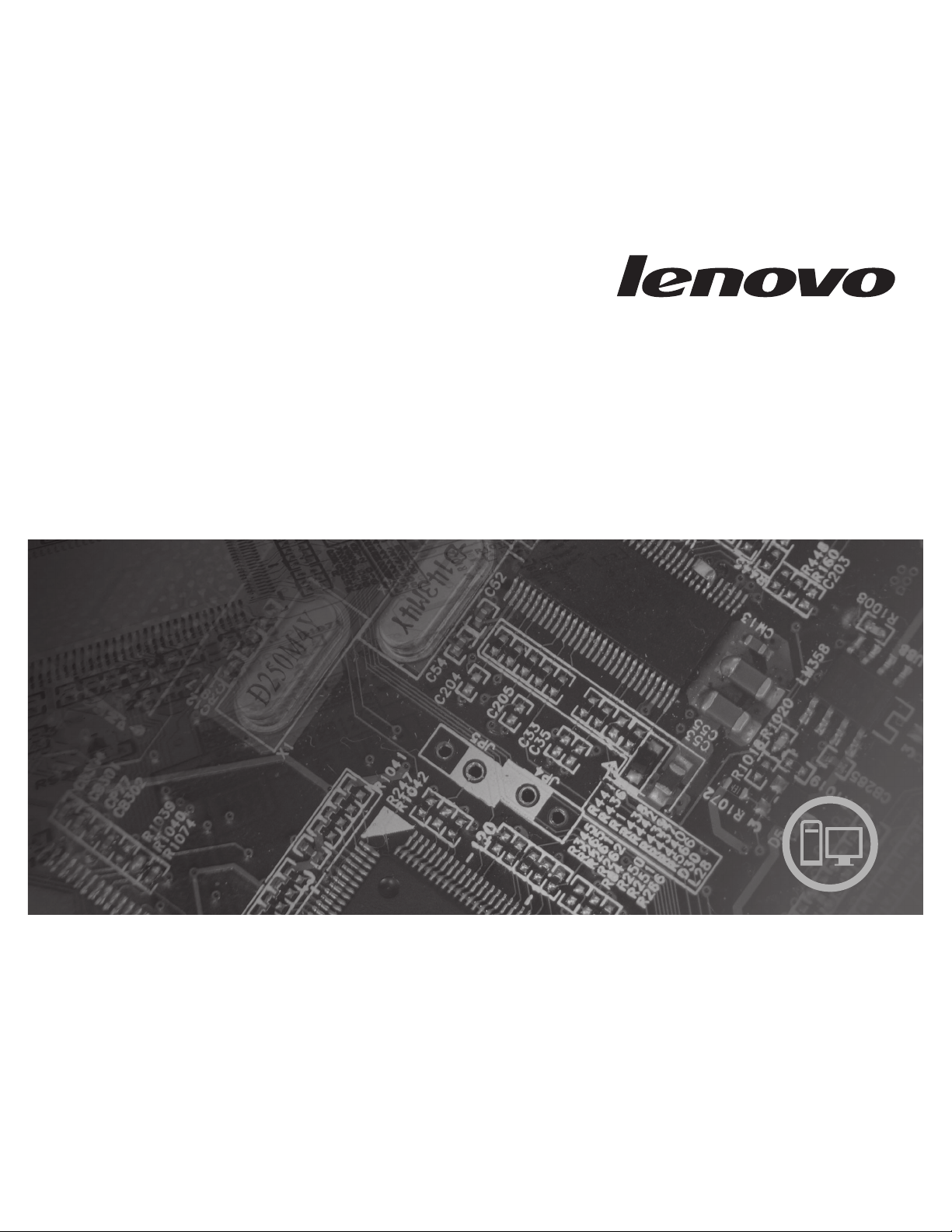
ThinkCentre
Guida all’installazione e alla sostituzione dell’hardware
Tipo di macchina 6306
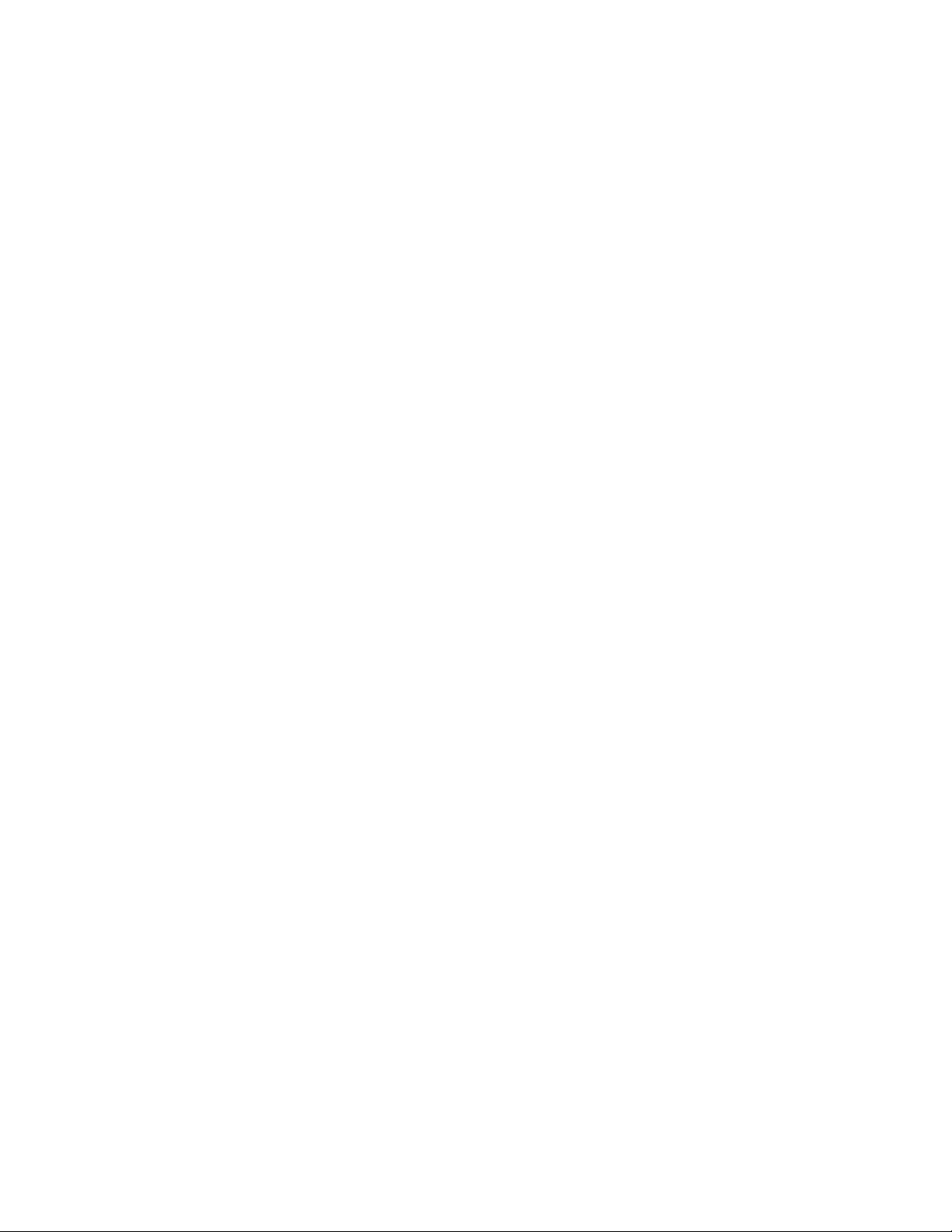
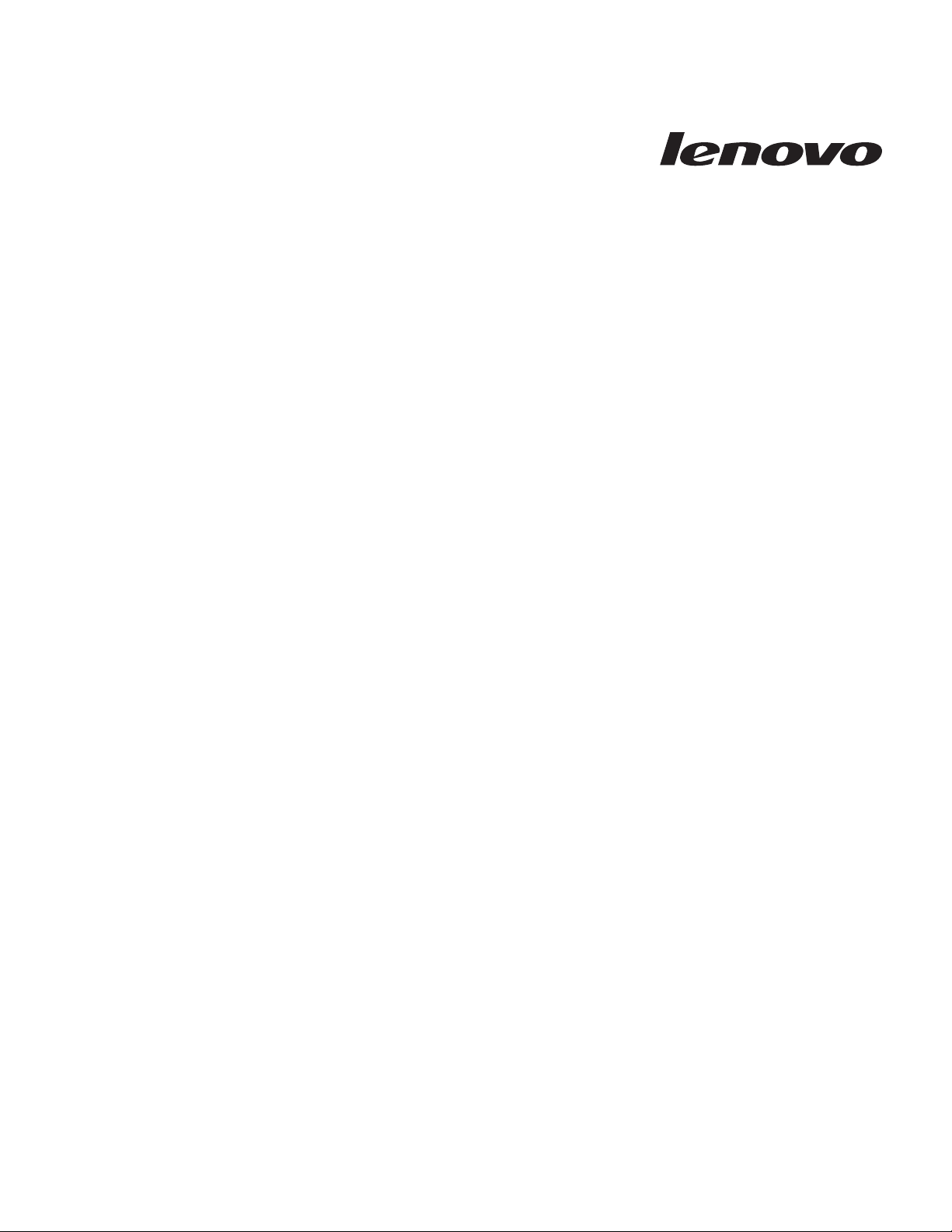
ThinkCentre - Guida all’installazione e
alla sostituzione dell’hardware
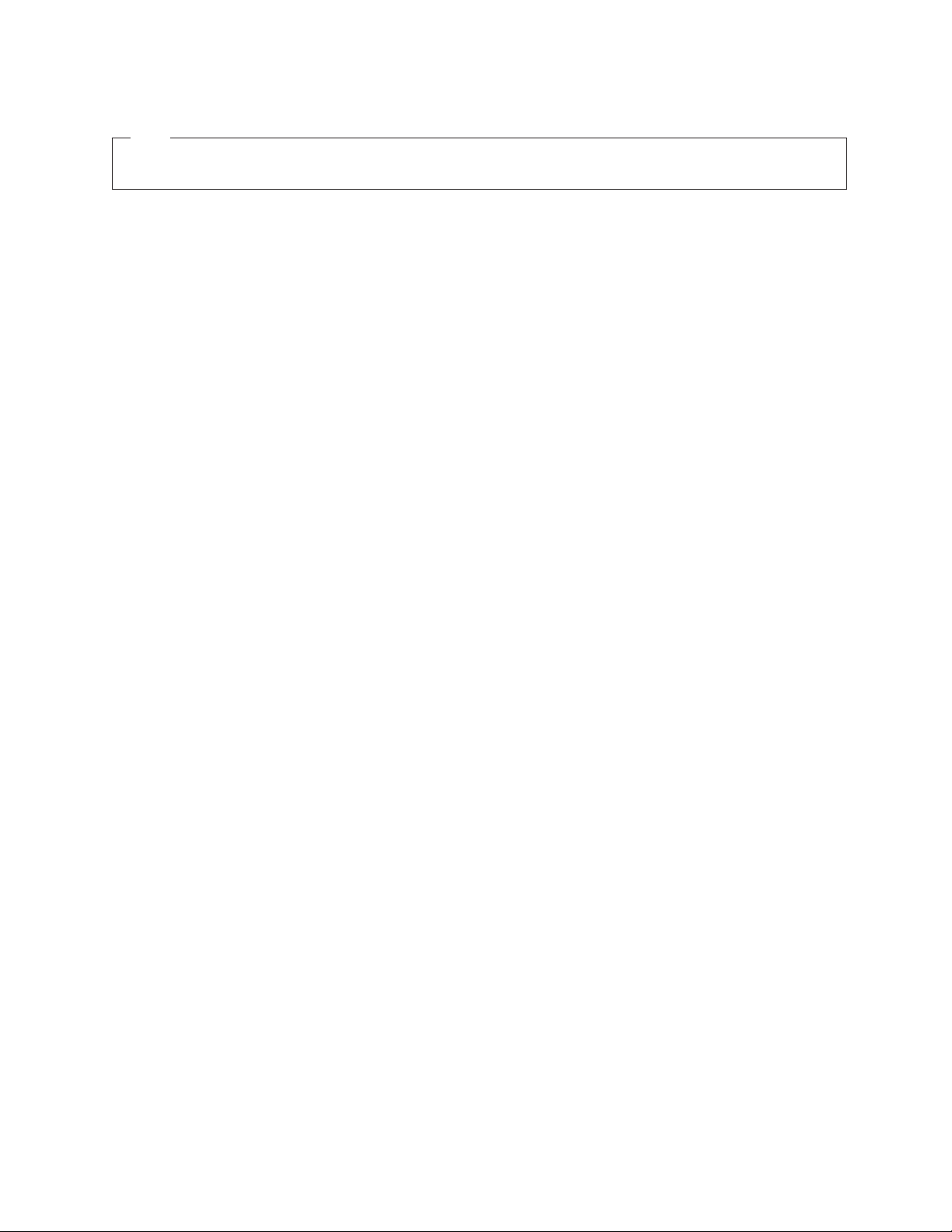
Nota
Prima di utilizzare questo prodotto e le relative informazioni, è importante leggere e comprendere il manuale ThinkCentre Guida alla sicurezza e alla garanzia relativo al prodotto e “Informazioni particolari”, a pagina 47.
Prima edizione (ottobre 2008)
© Copyright Lenovo 2005, 2008.
Portions © Copyright International Business Machines Corporation 2005.
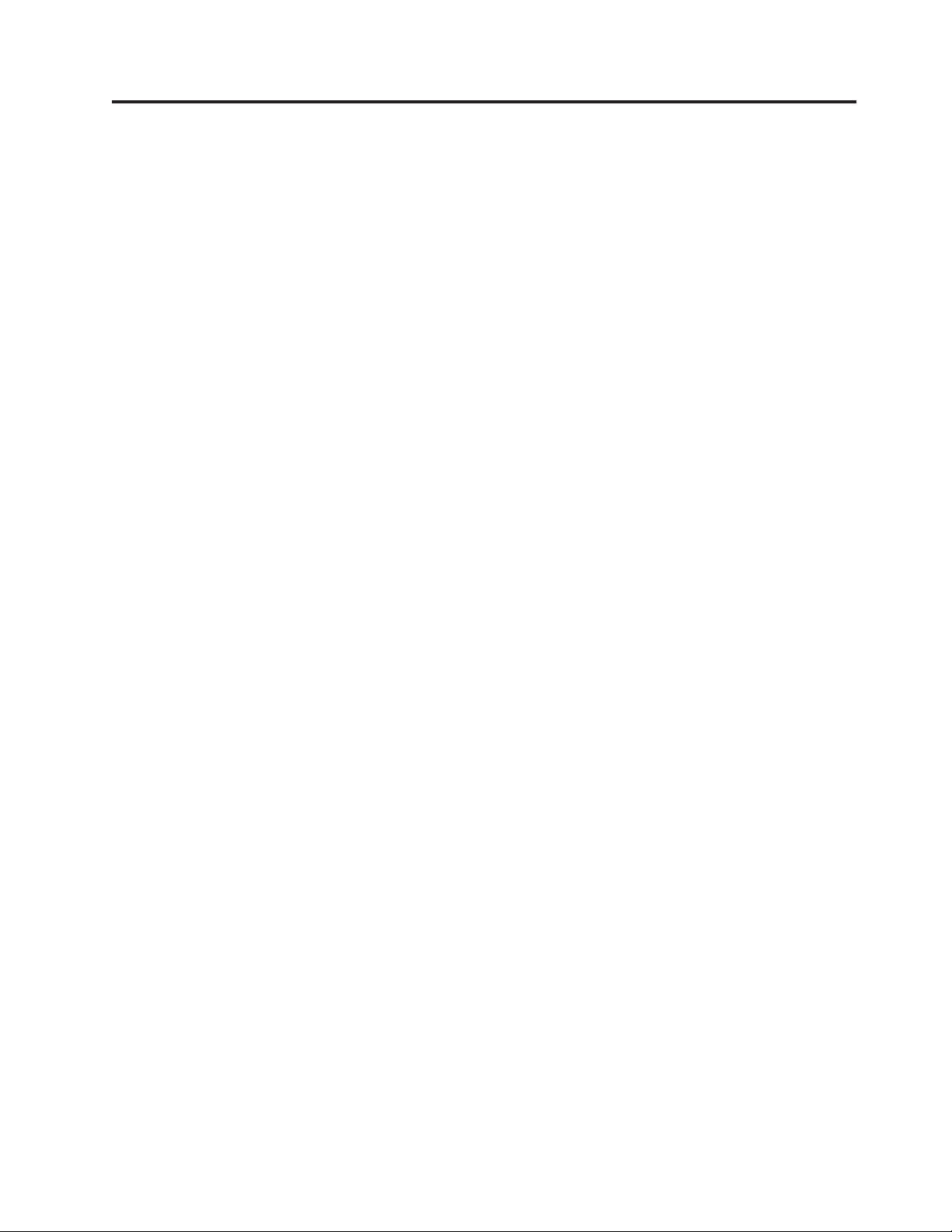
Indice
Figure . . . . . . . . . . . . . . .v
Capitolo 1. Informazioni importanti sulla
sicurezza . . . . . . . . . . . . . .1
Capitolo 2. Panoramica . . . . . . . .3
Risorse di informazioni aggiuntive . . . . . . .3
Come maneggiare i dispositivi sensibili all’elettricità
statica . . . . . . . . . . . . . . . .4
Ubicazioni . . . . . . . . . . . . . . .5
Posizione dei controlli e connettori nella parte
anteriore del computer . . . . . . . . . .5
Posizione dei connettori sul retro del computer . .6
Posizione dei componenti . . . . . . . . .8
Identificazione delle parti sulla scheda di sistema 9
Capitolo 3. Installazione delle opzioni e
sostituzione dell’hardware . . . . . .11
Installazione di opzioni esterne . . . . . . . .11
Rimozione del coperchio . . . . . . . . . .11
Rimozione e installazione del frontalino anteriore .13
Installazione di opzioni interne . . . . . . . .14
Installazione di una scheda adattatore . . . .14
Installazione di unità interne . . . . . . .16
Sostituzione della batteria . . . . . . . . .20
Sostituzione dell’alimentatore . . . . . . . .22
Sostituzione dell’unità disco fisso . . . . . . .24
Sostituzione di un’unità ottica . . . . . . . .28
Sostituzione dell’unità dischetto . . . . . . .29
Sostituzione del modulo di memoria . . . . . .31
Sostituzione di una scheda adattatore . . . . . .33
Sostituzione dell’assieme della ventola di sistema . .35
Sostituzione dell’assieme USB e audio anteriore . .37
Sostituzione della tastiera . . . . . . . . . .38
Sostituzione del mouse . . . . . . . . . .38
Capitolo 4. Operazioni finali di
sostituzione dei componenti . . . . .41
Reperimento dei driver di periferica . . . . . .42
Capitolo 5. Funzioni di sicurezza . . .43
Cavo di sicurezza integrato . . . . . . . . .43
Lucchetto . . . . . . . . . . . . . . .44
Protezione con password . . . . . . . . . .44
Cancellazione di una parola d’ordine perduta o
dimenticata . . . . . . . . . . . . . .44
Appendice. Informazioni particolari . .47
Informazioni particolari sull’uscita TV . . . . .48
Marchi . . . . . . . . . . . . . . . .48
Indice analitico . . . . . . . . . . .49
© Lenovo 2005, 2008. Portions © IBM Corp. 2005. iii
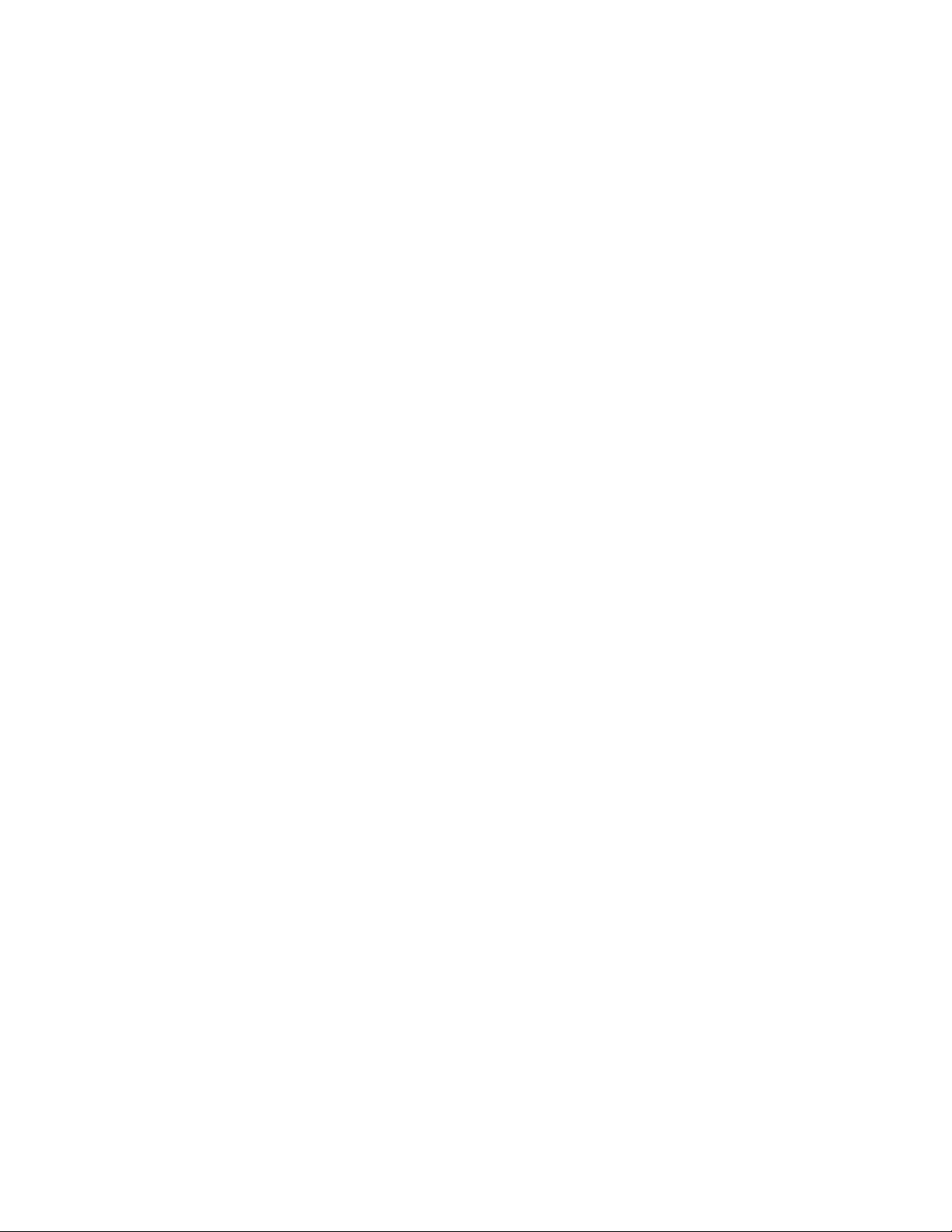
iv Guida all’installazione e alla sostituzione hardware
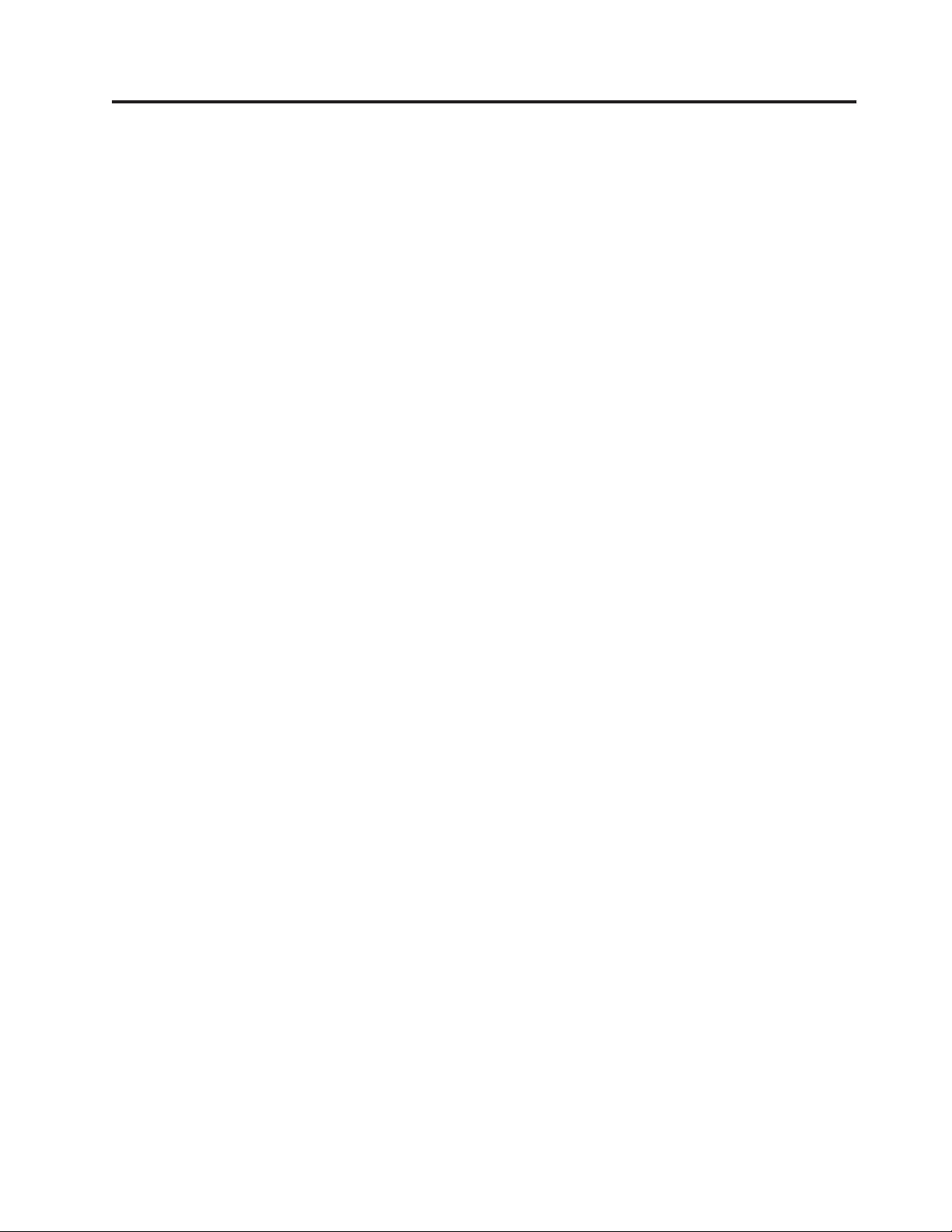
Figure
1. Controlli e connettori . . . . . . . . . .5
2. Posizioni connettore posteriore . . . . . .6
3. Ubicazioni componenti . . . . . . . . .8
4. Ubicazioni dei componenti sulla scheda di
sistema . . . . . . . . . . . . . .9
5. Rimozione del coperchio del computer 12
6. Rimozione della mascherina frontale . . . .13
7. Apertura del fermo dell’adattatore . . . . .14
8. Chiusura del fermo dell’adattatore . . . . .15
9. Posizione dei vani unità . . . . . . . .17
10. Posizione della staffa di tenuta . . . . . .18
11. Installazione di una staffa di bloccaggio 19
12. Installazione di una nuova unità . . . . .19
13. Installazione di un’unità SATA (serial ATA) 20
14. Rimozione della vecchia batteria . . . . .21
15. Installazione di una nuova batteria . . . . .22
16. Rimozione delle viti che fissano l’alimentatore 23
17. Rimozione dell’unità disco fisso primaria 25
18. Installazione dell’unità disco fisso primaria
nella staffa . . . . . . . . . . . . .25
19. Installazione dell’unità disco fisso e della staffa 27
20. Rimozione dell’unità ottica . . . . . . .28
21. Staffa di tenuta per unità ottica . . . . . .29
22. Rimozione dell’unità dischetto . . . . . .30
23. Staffa di tenuta per unità dischetto . . . . .31
24. Rimozione dei moduli di memoria . . . . .31
25. Installazione del modulo di memoria . . . .32
26. Rimozione scheda adattatore . . . . . . .33
27. Installare una nuova scheda adattatore 34
28. Rimozione dell’assieme ventola di sistema 35
29. Sostituzione dell’assieme ventola di sistema 36
30. Rimozione dell’assieme USB e audio anteriore 37
31. Connettori tastiera . . . . . . . . . .38
32. Connettori mouse . . . . . . . . . .39
33. Sostituzione del coperchio del computer 41
34. Blocco del cavo integrato . . . . . . . .43
35. Installazione di un lucchetto . . . . . . .44
© Lenovo 2005, 2008. Portions © IBM Corp. 2005. v
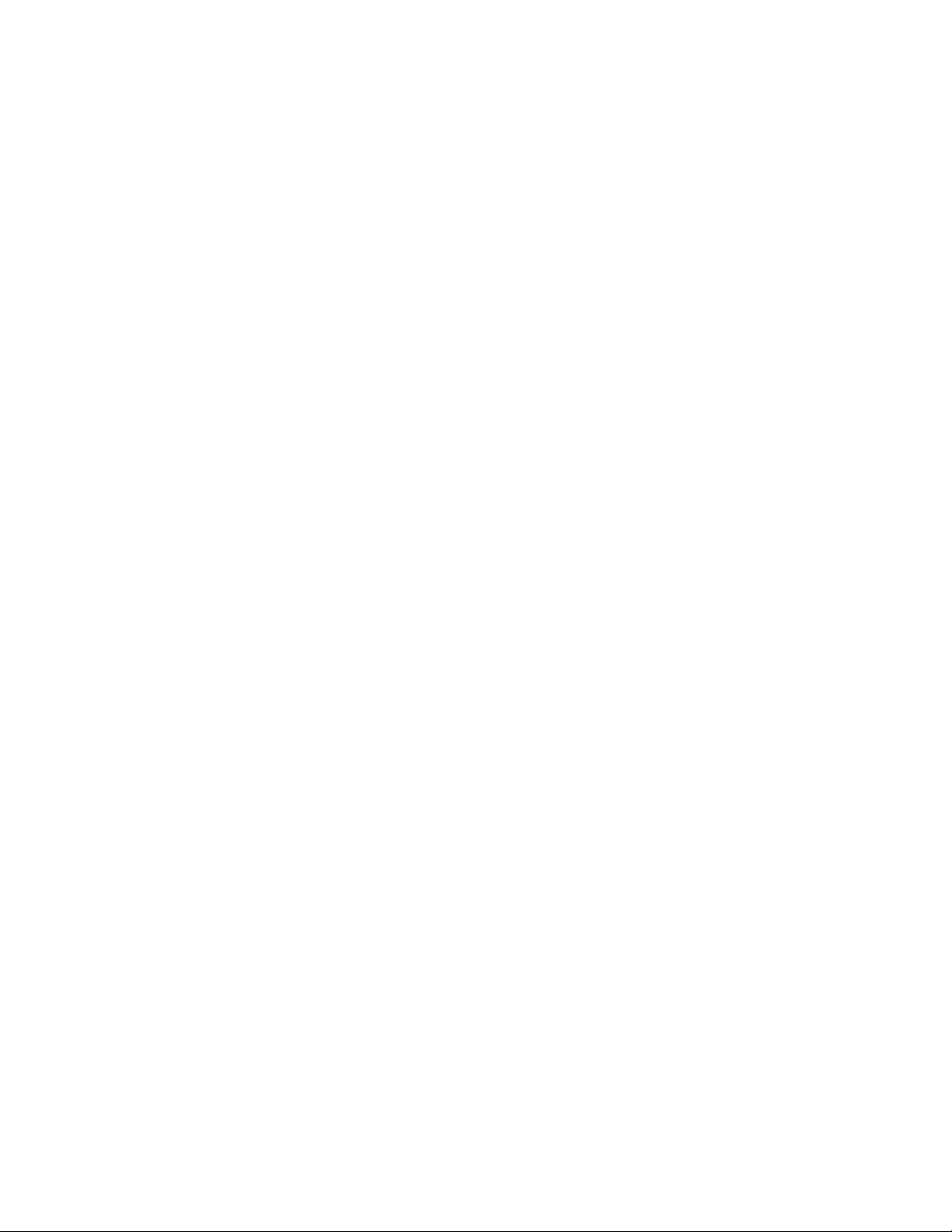
vi Guida all’installazione e alla sostituzione hardware
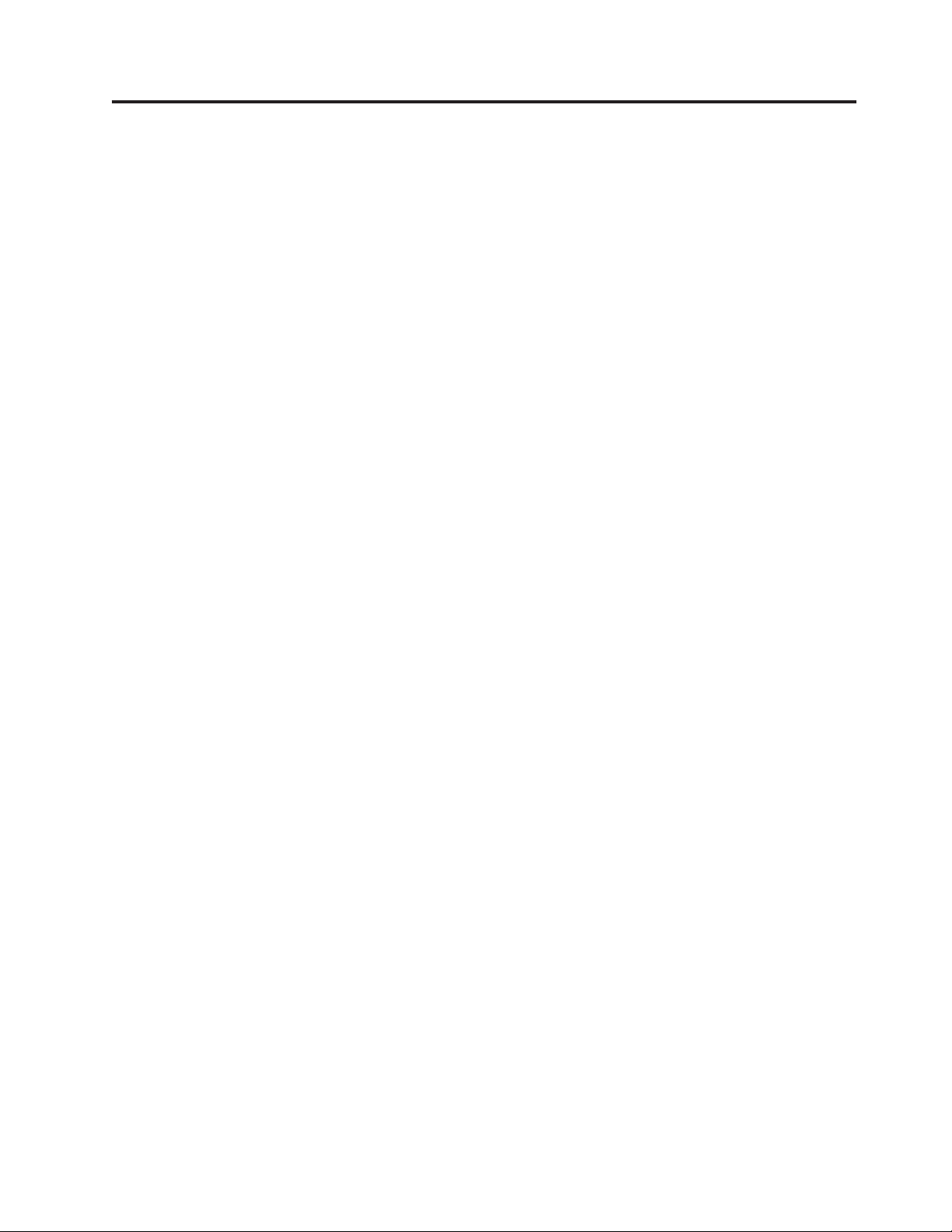
Capitolo 1. Informazioni importanti sulla sicurezza
Avvertenza:
Prima di utilizzare questo manuale è importante leggere e comprendere tutte le
informazioni sulla sicurezza relative a questo prodotto. Fare riferimento al
manuale ThinkCentre - Guida alla sicurezza e alla garanzia fornito con questo
prodotto per informazioni aggiornate sulla sicurezza. La lettura e la
comprensione delle informazioni di sicurezza riducono il rischio di danni a
persone e/o al prodotto.
Se non si dispone più di una copia del manuale ThinkCentre - Guida alla sicurezza e
alla garanzia , è possibile scaricarne uno in linea dal sito Web di supporto Lenovo
®
all’indirizzo:
http://www.lenovo.com/support
© Lenovo 2005, 2008. Portions © IBM Corp. 2005. 1
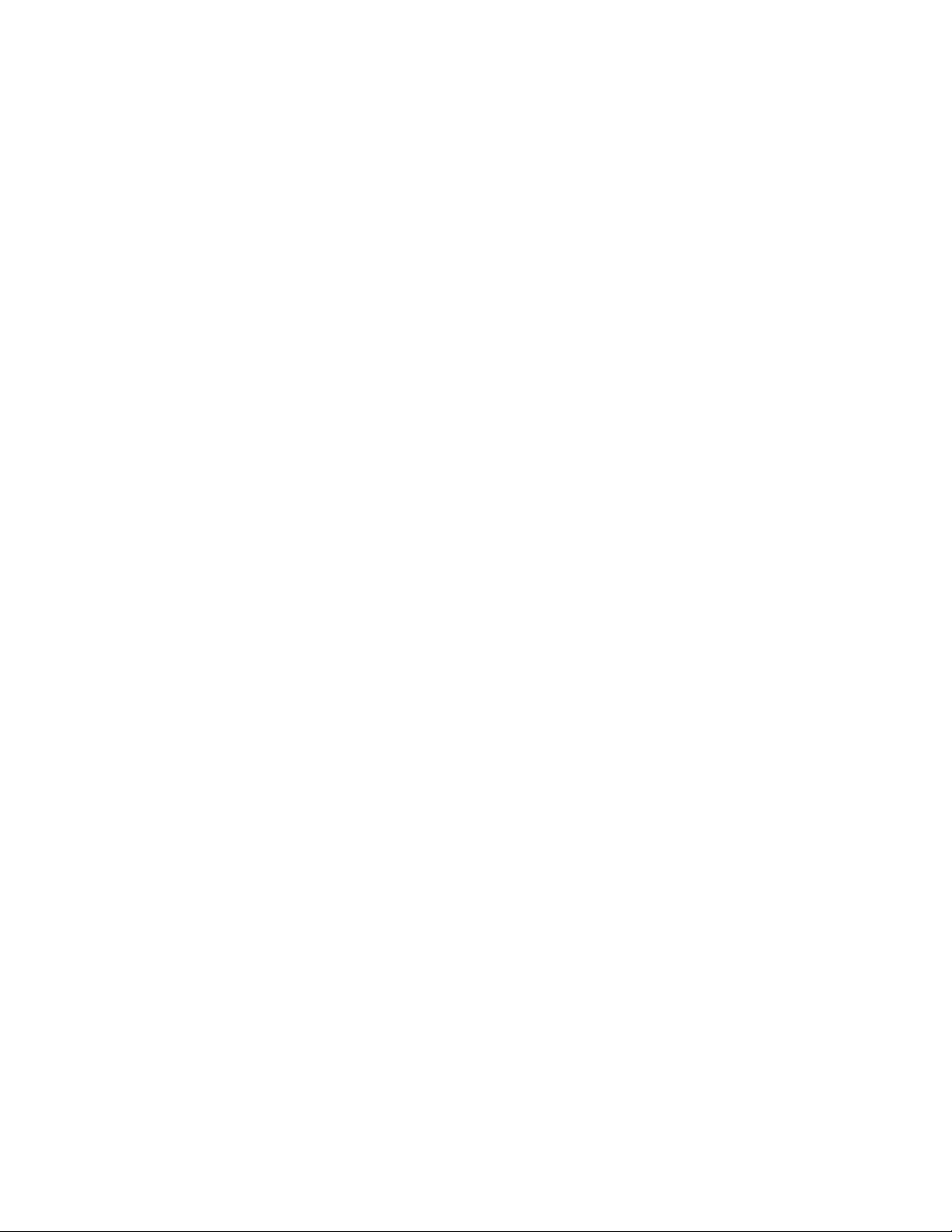
2 Guida all’installazione e alla sostituzione hardware
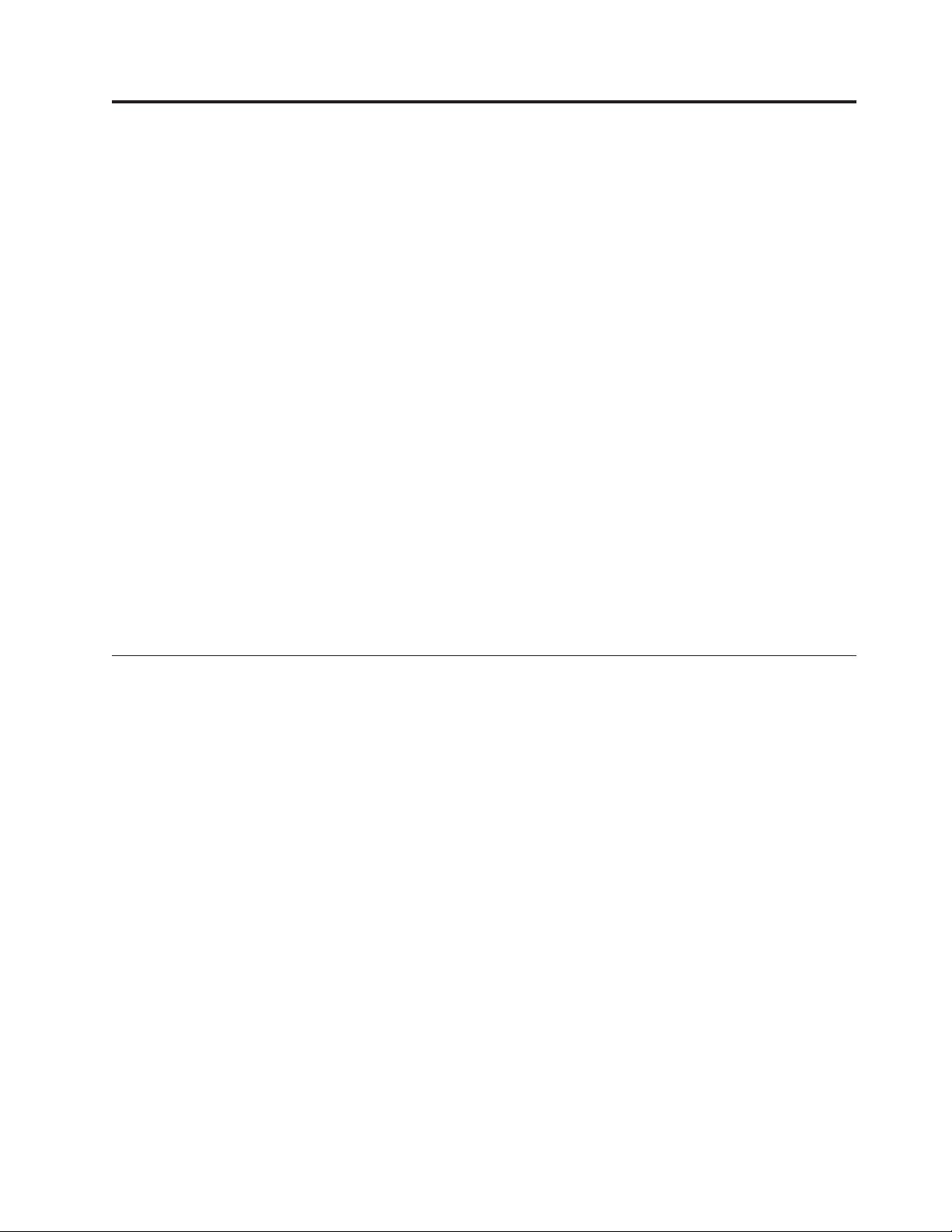
Capitolo 2. Panoramica
Questa guida fornisce informazioni relative all’installazione o sostituzione delle
CRU (Customer Replaceable Units). Tuttavia, questa guida non include le
procedure per tutti i componenti. Si prevede che cavi, interruttori ed alcune parti
meccaniche siano sostituite da personale qualificato senza la necessità di procedure
guidate.
Nota: Utilizzare solo le parti fornite dalla Lenovo.
Questa guida contiene le istruzioni per l’installazione o la sostituzione delle
seguenti parti:
v Batteria
v Alim.
v Unità disco fisso
v Unità in fibra ottica
v Unità dischetto
v Modulo di memoria
v Scheda adattatore
v Montaggio della ventola di sistema
v Montaggio audio anteriore ed USB
v Tastiera
v Mouse
Risorse di informazioni aggiuntive
Se si dispone di accesso ad Internet, sono disponibili le informazioni più
aggiornate per il computer utilizzato.
http://www.lenovo.com/support
È possibile reperire:
v Informazioni di rimozione ed installazione CRU
v Informazioni sulla rimozione delle CRU e video di installazione
v Pubblicazioni
v Informazioni sulla risoluzione dei problemi
v Informazioni sui componenti
v Download e driver
v Collegamenti ad altre forniti utili di informazioni
v Elenco di numeri di telefono di supporto
© Lenovo 2005, 2008. Portions © IBM Corp. 2005. 3
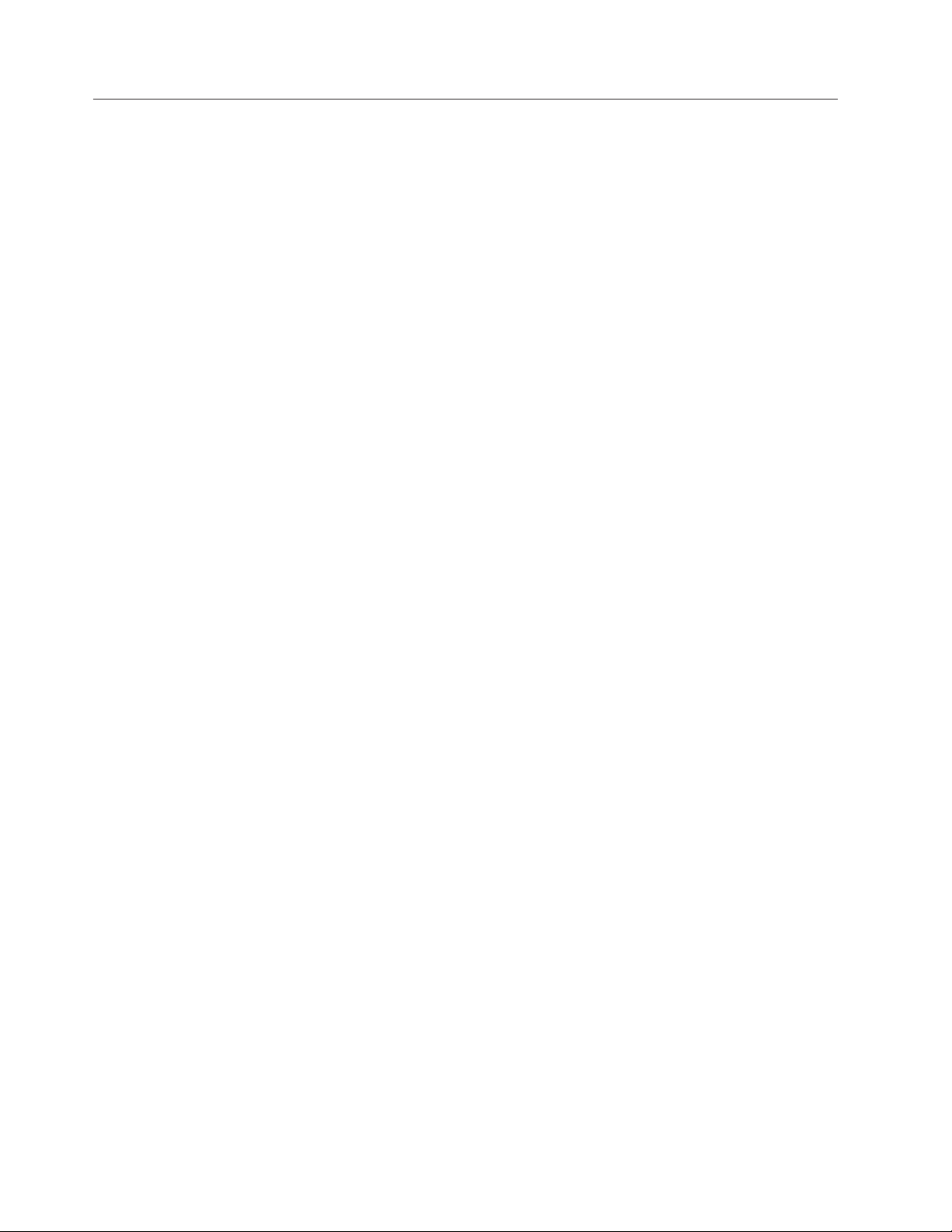
Come maneggiare i dispositivi sensibili all’elettricità statica
Non aprire l’involucro antistatico che lo contiene fino a quando il componente
difettoso non è stato rimosso dal computer e si è pronti a installare il nuovo
componente. L’elettricità statica, sebbene innocua per gli esseri umani, può
danneggiare seriamente i componenti e le unità del computer.
Quando si maneggiano parti e altri componenti del computer, adottare le
precauzioni di sicurezza riportate di seguito per evitare danni dovuti all’elettricità
statica:
v Limitare i movimenti Il movimento potrebbe provocare la creazione di energia
statica tutt’intorno.
v Maneggiare sempre le parti e gli altri componenti del computer con molta cura.
Maneggiare le schede adattatori, i moduli di memoria, le schede di sistema e i
microprocessori dai bordi. Non toccare mai nessun circuito esposto.
v Evitare che altre persone tocchino le parti e altri componenti del computer.
v Prima di sostituire un nuovo componente, poggiare l’involucro antistatico del
componente su un coperchio degli alloggiamenti di espansione o altra superficie
metallica non verniciata del computer per almeno due secondi. Ciò riduce
l’elettricità statica nel pacchetto e nel corpo.
v Se possibile, estrarre la nuova parte dall’involucro e installarla direttamente nel
computer senza poggiarla su altre superfici. Se ciò non fosse possibile, poggiare
l’involucro antistatico di protezione su una superficie liscia e piana, quindi
posizionare la parte da installare sull’involucro.
v Non poggiare la parte sul coperchio del computer o su altre superfici metalliche.
4 Guida all’installazione e alla sostituzione hardware
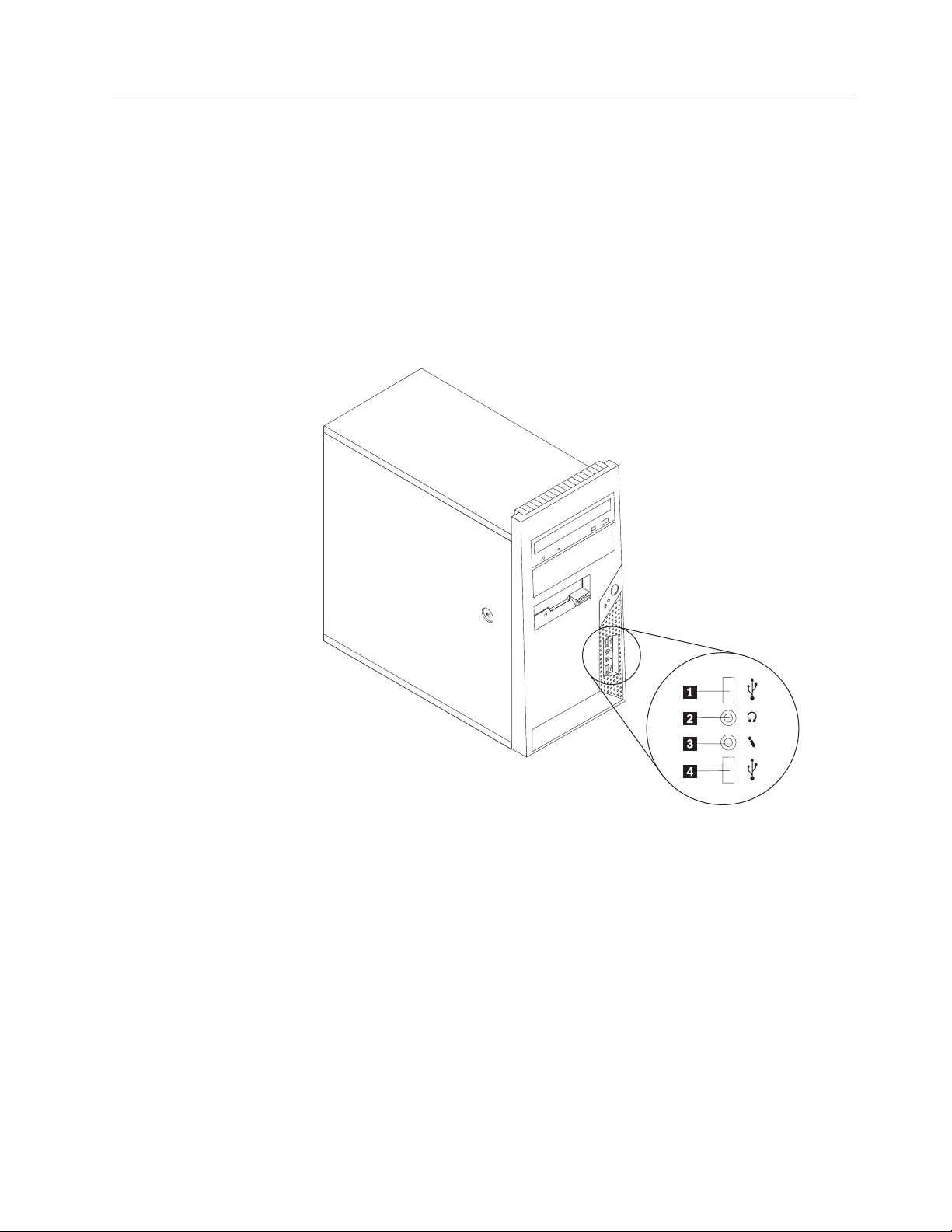
Ubicazioni
Posizione dei controlli e connettori nella parte anteriore del computer
Questa sezione fornisce le illustrazioni per rilevare i vari connettori, controlli e
componenti del computer.
Figura 1 mostra la posizione dei controlli e connettori situati nella parte anteriore
del computer.
Nota: Non tutti i modelli di computer dispongono dei seguenti controlli e
connettori.
Figura 1. Controlli e connettori
1 Connettore USB 3 Connettore microfono
2 Connettore per cuffia 4 Connettore USB
Capitolo 2. Panoramica 5
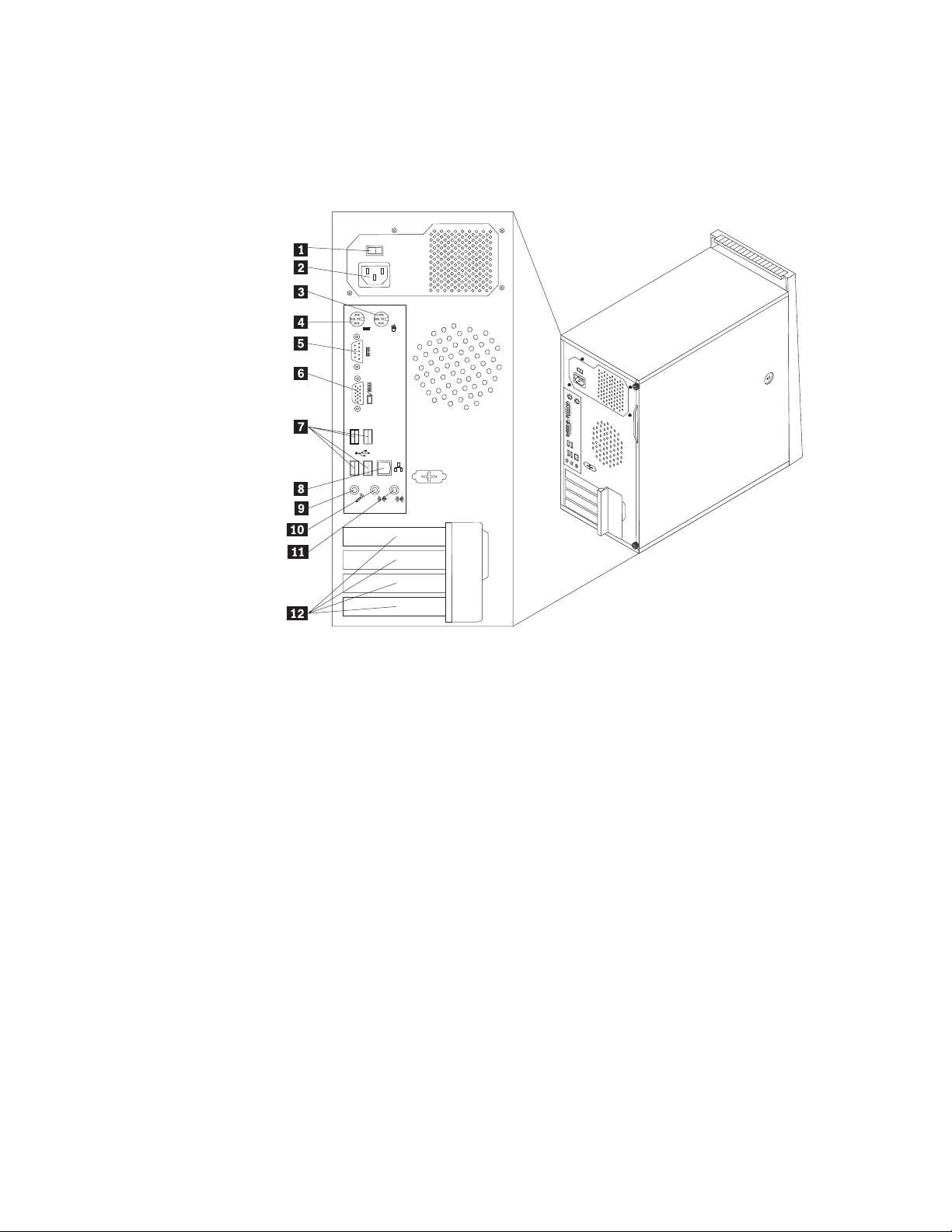
Posizione dei connettori sul retro del computer
Figura 2 mostra la posizione dei connettori presenti nella parte posteriore del
computer. Alcuni connettori posti sulla parte posteriore del computer hanno dei
colori codificati per semplificare il collegamento dei cavi.
Figura 2. Posizioni connettore posteriore
1 Interruttore di selezione
7 Connettori USB (4)
voltaggio (alcuni modelli)
2 Connettore del cavo di
8 Connettore Ethernet
alimentazione
3 Connettore per mouse
9 Connettore Microfono
standard
4 Connettore per tastiera
10 Connettore uscita audio
standard
5 Porta seriale 11 Connettore ingresso audio
6 Connettore monitor VGA 12 Slot scheda adattatore (4)
6 Guida all’installazione e alla sostituzione hardware
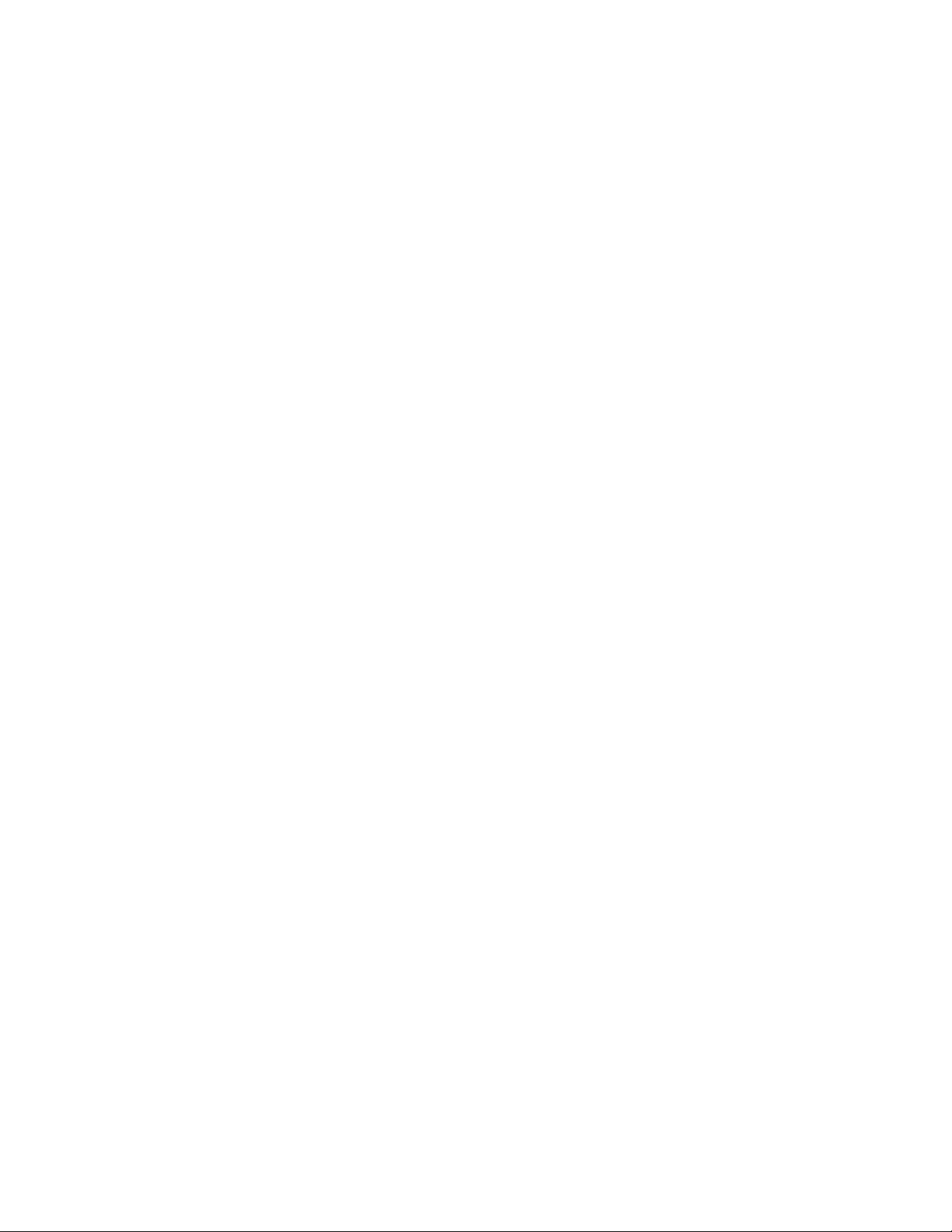
Connettore Descrizione
Connettore per mouse
standard
Utilizzato per collegare un mouse, un trackball oppure un altro
dispositivo di puntamento che utilizza un connettore per il
mouse standard.
Connettore per tastiera
standard
Serve a collegare una tastiera che utilizza un connettore per la
tastiera standard.
Porta seriale Utilizzato per collegare un modem esterno, una stampante
seriale o altri dispositivi che utilizzano una porta seriale a 9
pin.
Connettore USB Utilizzato per collegare un dispositivo che richiede un
connettore USB (Universal Serial Bus), come una tastiera USB,
un mouse USB, uno scanner USB o una stampante USB. Se si
dispone di più di sei periferiche USB, è possibile acquistare un
hub USB, che può essere utilizzato per collegare altre
periferiche USB.
Connettore Ethernet Utilizzato per collegare un cavo Ethernet per una rete LAN
(local area network).
Nota: Per utilizzare il computer secondo i limiti FCC di classe
B, utilizzare un cavo Ethernet di categoria 5.
Connettore uscita audio Utilizzato per inviare segnali audio dal computer verso
dispositivi esterni, come altoparlanti stereo attivi (altoparlanti
con amplificatori incorporati), cuffie, tastiere multimediali o
verso il connettore di ingresso audio di un sistema stereo o di
altri dispositivi di registrazione esterni.
Connettore ingresso audio Utilizzato per ricevere segnali audio da periferiche audio
esterne, come un sistema stereo. Quando si collega una
periferica audio esterna, viene collegato un cavo tra il
connettore di uscita audio della periferica ed il connettore di
ingresso audio del computer.
Capitolo 2. Panoramica 7
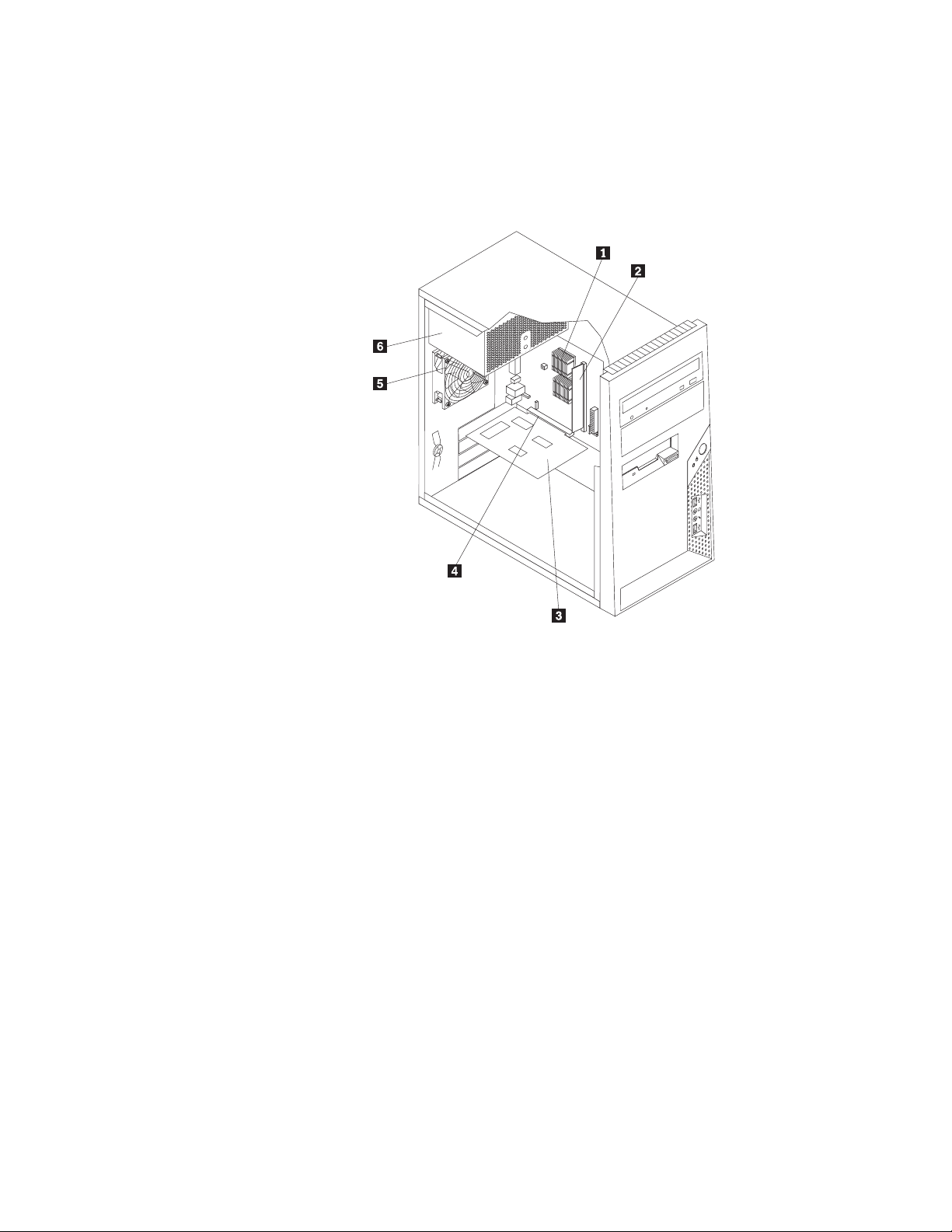
Posizione dei componenti
Per rimuovere il coperchio del computer, consultare “Rimozione del coperchio” a
pagina 11.
Figura 3 mostra la posizione dei vari componenti del computer.
Figura 3. Ubicazioni componenti
1 Microprocessore e dissipatore
4 Slot card adattatore
di calore
2 Modulo di memoria 5 Montaggio della ventola di sistema
3 Scheda adattatore 6 Alim.
8 Guida all’installazione e alla sostituzione hardware
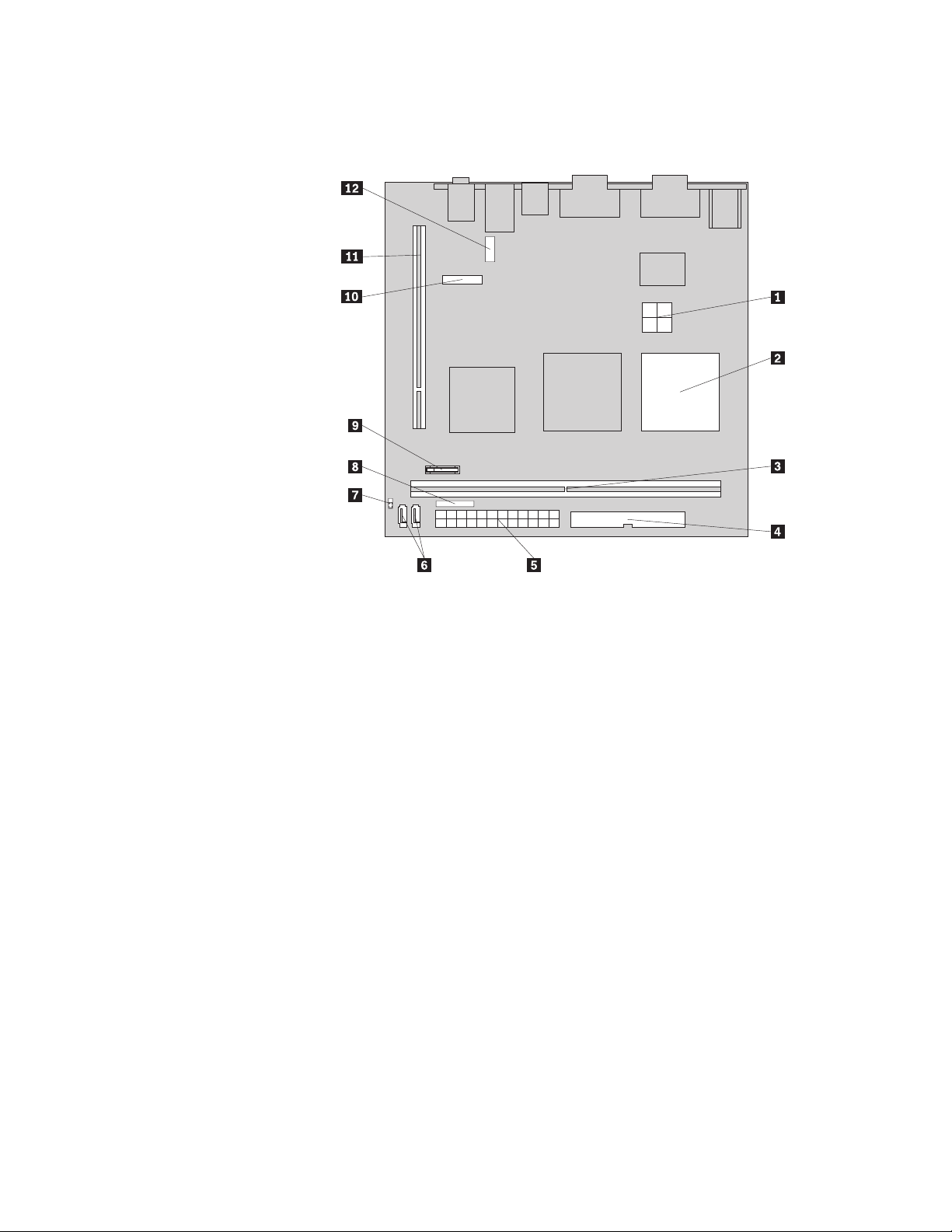
Identificazione delle parti sulla scheda di sistema
Figura 4 mostra la posizione di parti sulla scheda di sistema.
Figura 4. Ubicazioni dei componenti sulla scheda di sistema
1 Connettore con sensore termico 9 Connettore pannello anteriore
2 Connettore di alimentazione a 4
10 Batteria
piedini
3 Microprocessore e dissipatore di
11 Slot card adattatore
calore
4 Slot di memoria 12 Connettori USB anteriori (2)
5 Connettore unità dischetto 13 Connettore altoparlante interno
6 Connettore di alimentazione a 24
14 Connettore audio anteriore
piedini
7 Connettori SATA (2) 15 Connettore per ventola del
microprocessore
8 Cavallotto Clear CMOS/Recovery 16 Connettore per assieme ventola del
sistema
Capitolo 2. Panoramica 9
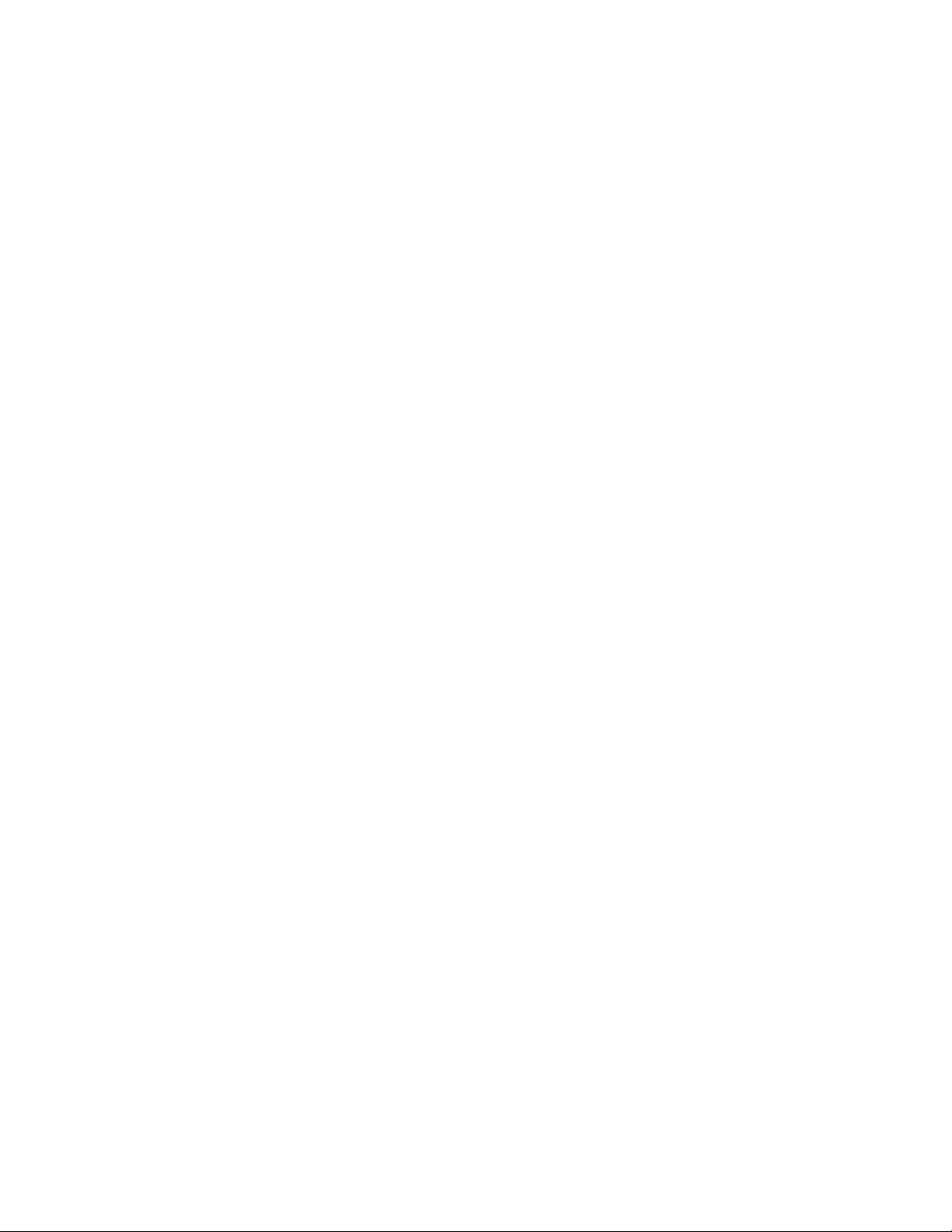
10 Guida all’installazione e alla sostituzione hardware
